新入社員の方々に捧ぐ 仕事の効率化に役立つ業務の管理方法

こんにちは,MiCHellです。
まえがき
自分の仕事の管理って完璧に出来ていますか?一生懸命こなしているつもりでも、なかなか思うように行かないのが仕事ってもんでもあります(^_^;)
私は某企業でエンジニアとして開発業務を携わっています。今年で6年目を迎えた仕事ですが、仕事を始めばかりの頃と今では、仕事の管理の仕方が大きく変わり、なかなか効率化できてきたと感じています。
入社当初は正直あまり意識していませんでしたが、いろいろと任されるようになり業務が立て込んでくると、管理しきれなくなります。目の前の事しかできない状態ですね。私は要領が悪いので、何度も何度もこれを経験しました。そして上司に迷惑をかけたと感じています(*_*)
直接言われたわけではないけど、ボーナスの査定見りゃわかりますよそりゃ...評価下げるよそりゃ...私だって自分みたいな部下いたら下げますよそりゃ…orz
今年も6月になり、世の中の新入社員の方々もそろそろ本格的に業務につかされる時期ではないでしょうか?以前の私のようになりたくなければ、ある程度自己管理できる環境づくりをすることをお勧めします(^^)
そんなに難しいことではなく、やるべきこととしては「とにかく書き出すこと」を念頭に、あとはその管理方法です。ここではその管理方法についてのアドバイスを色々と書いてみようと思います。
それでは見ていきましょう。
仕事を整理するためにやるべきこと
まずは「書き出す」
まずは自分が抱えている仕事をすべて書き出してみてください。ここでは「~のプロジェクトを進める」のように抽象的なものではなく,そのプロジェクトを進めるためにやるべきことを書き出します。例えば
- ~さんに確認の電話を入れる
- ~のデータを解析する
- ~の資料をまとめといてもらうために~に依頼する
などなど,実際にあなたがする「行動」を書き出してください。これをやることで自分が次にする行動が明確になり,さらにやるべき仕事の量も書き出した数として視覚的にわかりやすくなります。
仕事がどんどん貯まって遅れていってしまう大きな原因の1つは自分の抱えている仕事量を把握できていないことです。これが出来るようになって,任される,頼まれる仕事の取捨選択ができるようになります。
ちなみに仕事ってすべて引き受けてはいけないんですよ?当然です,自分が出来る仕事量には限界あります。きっぱり断ることは悪いことではないです。むしろ,できない仕事を引き受けてしまうことの方がよっぽど「悪」であることを心得ておきましょう(^^)
この自分がする「行動」を書き出していく作業でもし「これすぐ終わるなー」という作業があれば,その場で終わらせてしまいましょう。これは例えば
- ~さんにお礼のメールを入れる
- ネットで~を購入する
- 上司に印鑑をもらう
などなど,おそらく2分程度で片づけてしまえるであろう作業が当てはまります。このような作業はなぜか面倒くさがって後回しにしてしまいがちですが,貯めれば貯めるほど忘れてしまいがちです。しかし,このような軽い作業を片づけてしまうだけでも「行動」のリストは非常にスッキリするものです。一気に片づけてしまいましょう。そしてこれを機に軽い作業はすぐに行動してしまうように習慣づけてしまいましょう。これは作業自体が簡単なので,慣れれば意外に簡単に習慣づくと思いますよ(^^)
おそらく早い人であれば1時間~2時間もあれば大量の仕事の「行動」リストが出来上がるはずです。ただし抜けがないように,入念に洗い出してください。ここで書ききれなかったことがあるとまたこの作業に戻ってこないといけなくなってしまうため時間の無駄です。気を引き締めて全てを吐き出してください。非常に気持ちがスッキリするはずですよ。
ここで1つ注意ですが,日にちや時間の決まった「行動」についてはここでリスト化するのではなく,自分がよく見るスケジュール帳やカレンダーなどに入れておくことをお勧めします。リストへ入れておいても運用できると思いますが,やはりカレンダーやスケジュール帳の視認性は約束事の忘れを防止してくれるのに一躍買ってくれると感じています。
日にちや時間の決まった「行動」というのは2種類あって,1つは会議などのようにその日,その時間にしかできないような「行動」です。もう1つは締め切りのある「行動」です。これは締切日を明確にし,さらにそれまでにどれだけの時間的猶予があるかというのを明確にしてくれます。この効果は意外と大きくて,先にやるべき,後回しでOKなどの判断が的確になると感じます。
次に「分ける」
おそらくほとんどの人は,かかわっている業務は1つではないはず。ですよね?なので,今書き出した「行動」のリストを業務の塊「プロジェクト」ごとに分けていってください。例えば次のような感じです。
☆☆次世代型携帯電話の開発☆☆
- 過去の開発資料を収集する
- ~さんへ電話して~の件について確認を取っておく
- 構想設計からコストを見積もる
☆☆~の不具合対応☆☆
- クレーム状況についてのデータを確認する
- 不具合の再現実験をする
- 発生件数をデータ化する
これは単純にリスト化した「行動」が何の作業なのかを把握するためです。この作業をしていると,プロジェクトの中にさらに細分化された塊「サブプロジェクト」のようなものを作りたくなる場合もあると思います。例えば以下のような感じです。
☆☆次世代型携帯電話の開発☆☆
- 過去の開発資料を収集する
- ~さんへ電話して~の件について確認を取っておく
- 構想設計からコストを見積もる
・筐体の板金素材を決める
・使用する素子を決める
・発注する外注業者を決める
この方がわかりやすいと思う方は実施してもいいと思います。ただし,これ以上の細かい分け方は今後管理していくうえで大変になると思いますので,「サブプロジェクト」程度で止めておくことをお勧めします。細かすぎるとこの「サブプロジェクト」より下の階層は消えては増え,消えては増えというのを短期間で何度も繰り返すことになります。それではその作業に時間がかかってしまいますのである程度のところで止めておくのが無難です。
さて,実はやるべきことは最低限これだけなのです。これだけやってあれば,どれだけ忙しい状況に陥ったとしても今自分がやるべき行動を見失うことなく,ベストな「行動」をそのリストから選択して実行することが出来るようになります。なぜなら,あなたがやるべき「行動」はすべてそこに書いてあるのですから!
なんとなく、これなら上手に管理できそうな気がしませんか?(^^)
もう少し整理するには...
ここまででかなり整理できてきましたが,それぞれの「行動」はどういった状況の時に実施できるものか決まっているものです。例えば以下のような感じです。
- ~さんに確認の電話を入れる ⇒電話する時間があるとき
- ~のデータを解析する ⇒PCを開いているとき
他に分けられる要素としてはエンジニアの私としては「工場にいるとき」や「デスクにいるとき」や「実験室にいるとき」などが挙げられます。このような情報をそれぞれの「行動」に付与しておくと,例えばちょっとした会議と会議の間の約10分の間に「電話する時間がある」ので,1件の「行動」が処理できてしまうわけです。たくさんの「行動」のリストの中から,この短い自由な時間に最適な「行動」を選ぶために,このような出来る状況というものを付与しておくことをお勧めします。
作成したリストはどのように管理すればいいのか?
とはいうものの,こんなリストをどのように管理するのか?ということもとっても大事な問題です。本来は信頼できるシステムであれば管理方法はどのようなものでもいいと思います。紙に書いて,ひたすらそれを更新していく,でもいいですし,エクセルで表にまとめて,それを更新していく,でもいいと思います。実際私も最初はエクセルで管理しようとしていました。
しかしエクセルで管理していて不自由だなーと思ったことが「会社のPCでも自宅のPCでも閲覧・更新出来るようにしたい」ということでした。なので,すぐにオンライン上の何かで管理する方法に決めていましが、なかなか思った機能が備わったものが見つからずに苦労しました(*_*)
Toodledo
そして色々と悩んだ結果,無料なのになかなか使い勝手の良い「Toodledo」というツールです。
有料でもたくさんの優秀なツールは存在するようですが、お金のない私には試す余地もなかったのであしからずm(_ _)m
いわゆるtodoを管理するツールですが、私が必須で欲しかった以下の機能が揃っています。
- プロジェクトごとに「行動」を仕分けることができる
- 「行動」にメモをつけることができる
- 「行動」に【次にやること】や【連絡待ち】などのタグを作ってつけることができる
- PC(会社でも自宅でも)、スマホから簡単にアクセス可能
- 無料で使える
- 数年くらいの実績がある(オンラインで保存されるので、いきなりサイトの閉鎖がないかを心配)
意外とこれらのすべてをカバーできるツールというのは少なく、探すまでに苦労しました。色々と使ってみなきゃわからないため、「Toodledo」にたどり着くまで色んなものを試してみましたが、どれも仕分けが面倒だったり、タグが付けれなかったりと惜しい感じでした。
Toodledoの操作画面はこんな感じです。

黒塗りしているところは私の「行動」とグループ分けがかかれているのです。「Task」という場所に「行動」を作成し「Folder」というものでグループ分けをしています。そして補助的に「Context」という場所に「PC」や「LAB(実験室)」など,どこで,どんな時にその「行動」を実施すべきかを分け,「Tag」という場所にすぐやるべきことなのか,はたまたしばらくは放置しておいていいことなのかを分類できるように設定しています。
以下のサイトにて,非常にわかりやすく(しかも日本語で!!)使用方法が解説されており,私も何度も助けられましたので紹介させていただきます(^^)
最初に登録していく作業は多少骨が折れる作業となりますが,一度入れてしまえばそれまで。あとは軽快にそれらの「行動」をこなしていけばいいだけとなります。
また,1週間に一度はすべての行動リストを見直し,終わっているものは消したり,足りない作業は追加したりするメンテナンス作業を怠らないようにしましょう。「行動」は常に変動していて,急にたくさんの業務が増えたり減ったりするものです。ですので,常に最新の状態を保つために日常もなるべくこまめに更新するようにし,1週間に一度はすべてのリストを見直すよう心がけましょう。
手帳
次に手帳です。大元の管理ツール(私で言えばTodoledo)が決まったら、その管理ツールから1日、1週間の単位でその「行動」を落とし込んで、それを1日のうちに何度も見返して漏れなく処理していく作業が必要です。
スケジュールはPC上で管理するという人もいると思います。私の会社もOffice365なるツールでスケジュール管理をみっちりさせられますし、スケジュールはそこに投入しなければいけないルールになっています。
しかし私の場合、実際の行動リストは手帳で管理しています。理由は簡単で、PCを閉じている時でも見ることができるからです。実際私のようなエンジニアという職種では一日中席に座ってデスクワークというのは珍しく、席を離れている時間が長いです。
そういう場合は手帳のような常に持ち歩くものでないと細かい予定の管理ができないんです。エンジニアでなくともそういう職種はたくさんあると思います。
なので、使いやすいお気に入りの手帳を探すのもとっても大事なことなんですよ!以下の記事で手帳の紹介もしているので、ぜひ見てみてください(^^)
この記事のような仕事の管理をする場合は、フランクリン・プランナーの手帳をお勧めします。その日の「行動」を書き込む欄が準備されていて、それを日程にまで落とし込むことができるので気に入っています。また、私はプライベートも基本的にはこのような「行動」の管理をしているため、「行動」のすべてを手帳に記入しています。つまり私は手帳がないと、その日1日何をすればいいのかわからなくなるくらいに手帳に依存しています。それくらいこの手帳は便利なんですよ(^^)
最後に
私が仕事を効率的にやりたいと思った最も大きな理由は「自分のプライベートな時間をもっと確保したり有効活用したい」と思ったからです。結婚して小さい子どもを育てている身としては「仕事」と「家族の時間」のみで365日が終わってしまっていることがほとんどなんです。しかしそれではもっと大事な「体と心の健康維持」ができていないんですね。運動したり,趣味の時間を作ったりと,そういったことに少しでも回せる時間を作るれることが,この「仕事(行動)の効率化」の最大の利点ではないかと考えています(^^)
ちなみに今回紹介したような仕事の管理方法は以下の本を参考にして実践しています。この記事を読んで興味があればぜひ読んでみてくださいね!参考になるはずです。

- 作者: デビッド・アレン,田口元
- 出版社/メーカー: 二見書房
- 発売日: 2008/12/24
- メディア: 単行本(ソフトカバー)
- 購入: 127人 クリック: 1,493回
- この商品を含むブログ (305件) を見る
長文になりましたが最後までお付き合いいただきありがとうございます。
それではまた!
コストコのハンガーが安くて実用的かも
こんにちは、MiCHellです。
まえがき
筆者は現時点で30歳です。やはりこの大台に乗ってくると、20代半ばや、ましてや大学時代に購入した洋服なんかは顔が老けすぎて着れなくなるわけです(*_*)
自分ではまだまだ若いつもりでも、写真は正直です。今と比較して20歳そこそこの私の顔はとてもキレイに見えます。原色を使った洋服なんて、今では身に着けることができません!
ということで洋服の断捨離と、そのついでにハンガーの統一をしましたというお話です。顔が老けた話はまた今度詳しく!
コストコハンガー
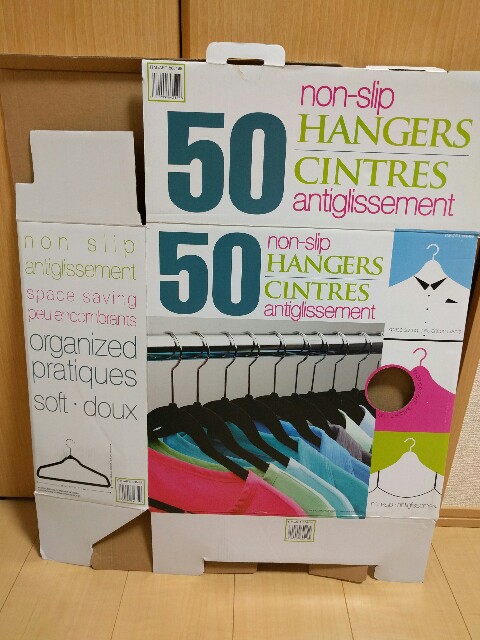
50個入ってて1,800円弱でした。500円くらいoffになっていたので、元は2,300円位するようですね。
肩の部分がツルッとしていない、いわゆる滑らないタイプのハンガーです。たまたま家にニトリの滑らないハンガーがあったので比べてみましたが、そっくり!!同じものか!?と思うくらい。でもニトリは5個で300円位するので、コスパはコストコに軍配が上がりそうです(^^)
おすすめですよ!!
掛け変えた後
家中のハンガーを付け替えました。何個必要かわからなかったので、とりあえず200個買いました。以前まではクリーニング後に付属されてくる簡易的なハンガーとかばっかりがズラーッと並んでおりましたが、かなり綺麗に並び変わりました!!



断捨離

最後に
コスパで選ぶロードバイク必携品

こんにちは、MiCHellです。
まえがき
ロードバイクを購入したばかりの時、ほしいんだけど何を買っていいのかわからないものってたくさんあります。
ロードバイクの購入自体はこれから!という方はこちらの記事を参考にしてくださいね。
店頭で買ってもいいんですけど、店員さんと話すのも知識なさすぎて怖いし、何よりネットで買ったほうが断然安い!
とかいろいろ考えているとなかなか買えないんですよね(^_^;)
私もそのうちの一人でしたが、思い切って買ってみたら結果正解だったなーと思うものがたくさんありました。
そこで今回は私のように迷って困っている人のために、私が悩みに悩んで購入して正解だったと思うものについてレビューしてみたいと思います(^^)
ちゃんとしたものを安く買いたいって人は読んでみてください!!
では行きましょう!
ヘルメット
悩みましたよー。
ネット見てると、キノコのようになって似合わないものがたくさんあるとの情報で、恥ずかしい思いをしながら自転車乗りたくねー!!とか考えてたら、なかなか買えずにいました。笑
そんな気持ちのあなたにはコレ。
![OGK KABUTO(オージーケーカブト) REGAS-2 [リガス2] ファングガンメタ M/L OGK KABUTO(オージーケーカブト) REGAS-2 [リガス2] ファングガンメタ M/L](http://ecx.images-amazon.com/images/I/51cg4tieEaL._SL160_.jpg)
OGK KABUTO(オージーケーカブト) REGAS-2 [リガス2] ファングガンメタ M/L
- 出版社/メーカー: OGK KABUTO(オージーケーカブト)
- 発売日: 2012/02/01
- メディア: スポーツ用品
- 購入: 1人 クリック: 4回
- この商品を含むブログを見る
OGK KABUTOさんのヘルメットの中では中間クラスのラインナップとなります。
これより低いクラスのFIGOなどだと、やはり頭がキノコになり、鏡を見ていて恥ずかしくなりました。
この価格帯になってくると見た目もシャープになって来ます。
実際薄く作られていて、見た目が格段にスッキリして見えます。
大事ですよ、見た目。せっかくのかっこいいロードバイクが台無しですから!
もちろんレースにも使える仕様となっていて、更には付け外し可能な日除けも付属されています。
カラーもかなり豊富なので、好きな色を探してみてください(^^)
店頭に行くとほとんどが定価販売なので結構高いですが、Amazonさんの価格設定は良心的でだいたい一個下のクラスの価格で買える感覚ですね(^^)
余ったお金で他のものを買いましょう!!
ペダル
スポーツ系の自転車に乗るのならばいろいろ試してみたいはず!!
シューズをガチっとはめるタイプのペダルは大きく分けて2つあります。
シューズをハメるわけですから、当然シューズも買わなきゃいかんのです。
このシューズの種類が悩みどころで、自転車から降りた時に歩きやすく、逆さにすれば普通のシューズでも乗れるように出来ている「SPD」と、歩きにくいけど本格的なヒルクライムやロードレースにも対応可能な「SPD-SL」のように、種類があるんです。
私は迷わず「SPD-SL」を選びました。
なぜなら、自転車に乗る以上は何かレースに出ようと思っていたからです。実際すでに2回出場していて、ちゃんとそこそこのタイムで完走できていますよ(^^)
そんな私が選んだペダルはコレ。
これより下のグレードはなく、まさにエントリーモデル!
でもこれが必要十分な性能と感じます。
不満を感じたことはないですねー、だってこれより高いペダルこいだことないですから。
まずはエントリーモデルで足を十分に鍛えましょう!!
ちなみに私の友人は以下を使ってますね。
![シマノ SPD SLペダル PD-R540-LA(ライトアクション) ブラック [EPDR540LA] シマノ SPD SLペダル PD-R540-LA(ライトアクション) ブラック [EPDR540LA]](http://ecx.images-amazon.com/images/I/418JrYv9CmL._SL160_.jpg)
シマノ SPD SLペダル PD-R540-LA(ライトアクション) ブラック [EPDR540LA]
- 出版社/メーカー: SHIMANO(シマノ)
- メディア: スポーツ用品
- この商品を含むブログを見る
多分ほとんど同じなんでしょうけど、ハメる時の感じが軽いんだと思います。
最初はペダルがはまらなくてもたもたすること多いですから、こちらにしておくのもアリですね(^^)
シューズ
ブランドなんですが、SHIMANOさん以外にもそのペダルに対応したシューズを作ってくれています。
私が選んだのはコレ。
dhb R1.0 ロードサイクリングシューズ

汚くてごめんなさい!!笑
Amazonさんに取り扱いはないようで、調べてみたらWiggleというネットショップのオリジナルブランドらしいです。
SHIMANOさんのシューズは最低でも10000円くらいするのですが、このシューズはセールになると3000円台くらいまで値下がりします(^^)
私はそのチャンスを見計らいながら購入しました!
なかなかのいい値段で自転車関連の装備品を販売している海外のネットショップです。
そのうちこのブログでも一度取り上げてみようかなと思っています。
肝心の履き心地ですが,他の靴はいてないので何とも言えませんが笑,私にはしっくりきていると感じています。
スニーカーで乗っていた時に比べて若干重さは感じますが,よく言う「引き足」とやらが使えるようになり,上り坂の負担が軽減したと感じています。
私の場合は,サイズを通常のスニーカーのサイズに合わせて買いましたが,全く問題ありませんでしたよ。ぴったりです。
グローブ
これも正直何を買っていいかわかりませんでした。
ロードバイクの購入店の店員に聞いたりしたのですが「私は普段つけないのでねー。」とか言われて。
だから聞きたくなかったんだよっ!!笑
でもグローブは転倒や手の疲れを軽減するためにも必須アイテムと思います。
出来るだけ装着することをおすすめしますよ。
そんな私が購入した夏用グローブはコレ

SHIMANO(シマノ) Escape グローブ (メンズサイクリングハーフグローブ) ECWGLBSPS21MI3 ホワイト M
- 出版社/メーカー: SHIMANO(シマノ)
- メディア: スポーツ用品
- この商品を含むブログを見る
正確には私が持っているのはこのモデルチェンジ前のモノになりますね。
一応手のひらの方にはクッション入っているし,でも分厚すぎなくて邪魔にならない手袋です。
なんかレビューはいまいちですが笑,私としては一度として不満を感じたことはありません。
グローブのアドバイスとしては,ちょっと小さめのものを選ぶと自転車乗りやすいと思います。
手袋の中で手が動くと結構気になりますし,よけい手に力入って疲れます。
ちなみに冬用はコレ。
こちらの商品はコストパフォーマンス抜群ですねー。
ダントツお安いです。
でも冬の間0℃くらいの気温で通勤をするのに大変役立ちました。
0℃付近となるとこれ一枚では結構厳しいので,中に100均の手袋を一枚忍ばせておくと暖かさがかなり増しますよ(^^)
最後に
いかがでしたでしょうか?
同じものを購入しようと悩んでいる人も多いはず!!
紹介してきたものは私が買ってよかったなーと思うものばかりですので,少なくとも大外れはないと思います。たぶん!!笑
あとはあなたの勇気ある決断次第(^^)
ちなみに他にもレビューしたものがありますので,こちらも参考にしてもらえると幸いです(^^)
こちらも当然購入して良かったものしか書いていません!!
ちゃっちゃと必要なものを揃えて,快適安全なロードバイクライフを送っていきましょう!
最後までお付き合いいただきありがとうございました。
それではまた!!
格安シム乗り換え体験記 〜楽天モバイル編〜

こんにちは,MiCHellです。
2ヶ月ほど前にスマホをNexus 6pに変えました。
Nexus 6pの良さをお伝えする記事はこちら!
この買い替えをする際に同時に検討したことが「格安シム」への乗り換えです。
携帯の月々の支払いが高いなーと思っていて、MNPの他社への乗り換えを続けることで、どうにか月々5,000円位で運用はできていました。
しかし今年の2月くらいから「乗り換え一括0円」の文字が消えたのをきっかけに、携帯料金について真剣に考えました。
乗り換えの際に考えた事と、使ってみてどんな感じかを記事にしたいと思います。
結果として私は8割方満足して使えていますよ(^^)
料金
格安シムを利用するうえで一番のメリットがこれです。
とにかく利用料金が安い(^^)
docomo, au softbank (以下3大キャリアと記載)での月々の携帯料金はだいたいこんな感じ。
- 端末代 3,000円
- 通話の基本料金 2,000-3,000円
- ネットの基本料金 2,000-5,000円
- 月々の割引 -3,000 (24ヶ月)
実際にはもっと細かい利用料とか割引がありますが、大まかには上記のような料金がかかります。
周りで話を聞いていると、バラつきはあるものの7,000円から8,000円という人が多かったです。
というかそれくらいかかるものだと思ってるから、特に気にしていないよ!という人が大半でした。
でもこれ良く考えてくださいよ。
7,000円で24ヶ月って168,000円ですよ?
さらに、24ヶ月経ったら割引なくなって月々10,000円位になりますよ?
家族3人で7,000円を使ってたら2年間で約500,000円ですよ?
携帯代が高いから3大キャリアに安くするよう政府からの呼びかけがあるようですが、なかなか下がっていないのが現実です。
更には端末代0円をやめろという動きだけ拍車がかかって利用料としては更に値上がりしている様子です。
何やってるんですかねー(-_-)
一方で格安シムはどうでしょう。
- 月々の通話・ネットの基本料金 1,600円 +税 (私のプラン)
おしまい\(^o^)/
となるわけです。
料金体系もすごくわかりやすいですねー。
格安シムでも端末とセットの契約、端末代分割払いはありますが、端末代はやや安い価格帯が多いです。
20000〜40000円くらいでしょうか。もっと安いのもありますね。
たとえば40000円だとしても月々の分割は1666円です。基本料金と足し算して3,500円位でしょうか。
端末代金を分割払いしても,3大キャリアの半額くらいになるわけです。
回線スピード
この値段です,デメリットがないわけがないです!笑
LTEなどのいわゆる携帯の通信を利用するとき,3大キャリアの速度に比べると劣ります。
最大のデメリットはこれではないでしょうか。
私の場合,以下のような時間にスマホでネットを見たりLINEをしたりしています。
- 朝の7-8時台に電車の中で20分くらい
- 昼休み12-13時に5分くらい
- 夕方17-18時台に5分くらい
- 夜21-22時台に電車の中で20分くらい
多くの方々も同じような時間帯にスマホでインターネットを見ることが多いのではないでしょうか。
その時間帯のネットのスピードを「SPEEDTEST」というアプリで測ってみました。
その結果が以下です。

楽天モバイルではここ最近のネットのスピードとして概ね5Mbps程度出ているかな?というところでしょうか。
特に格安シムでは昼の時間帯のスピードが落ちるようで、この時間帯は実際おっそいです!
ちなみにスマホでサクサクとネットやYouTubeを見るためには3Mbps程度必要と言われているようです。
一方で3大キャリアでは20Mbps程度のスピードが一定して出ているようですが、要は単純なネット閲覧にそこまでのスピードはいらんということらしいです。
携帯を仕事で使っていて大量の重いデータをやりとりする場合は問題になると思います。
私の体感として、昼以外の時間帯のネット速度は3大キャリアの時と変わりません(^^)
通信関連でもう一つ注意しておくべきことは3日間制限というものです。
全ての格安シムではありませんが,楽天モバイルでは3日間に使用できる通信量の上限が決まっています。
これを超える場合は追加料金を払って上限を底上げするか,ものすごく遅くなった状態で我慢しながら使うか,です。
ちなみに私が契約している月々3.1GBの通信量を使えるプランでは3日間で0.54GB,もう一つ上の5GBのプランでは1GBとなっており,これがネックだという人もたくさんいることも事実です。
ただし,家や職場などにWi-Fi環境がある方は普段それを利用すると思うのであまり気にならないと思います。
少なくとも私は3日間制限は引っかかったことありませんしね(^^)
これってどうなるの?と疑問になりそうなこと
■電話番号変わる?
変わりません。MNP乗り換えできます。
■キャリアメールアドレス(@docomoみたいなアドレス)がなくなるのに抵抗がある
この場合はとても悩みどころかもしれません。
今まで3大キャリアのどれか1つに絞って使っていた人にとっては難しい選択と思います。
私が個人的に思うことは,FacebookやLINE,TwitterなどのSNSが普及した今,キャリアメールを頻繁に使用している人の方が少ないはずです。
ましてやネットで買い物などをするためにほとんどの人がGmailなどのフリーメールアドレスを持っているはずですので,代用もできると思います。
■ネットで契約するのが気になる
実店舗で取り扱いがある会社もあります。
3大キャリアの契約と何ら変わらない契約方法でした。
店舗に行けば,親切に一からやってくれますよ(^^)
格安シムにして後悔なくお得に使える人
最後に
格安シムの魅力は伝わりましたでしょうか(^^)
デメリットがクリティカルにダメって人には向かないでしょうが,大半の人が乗り換えても不満なく使えるものではないかなと感じています。
何かの参考になれば幸いです(^^)
それではまた(^^)
インテリアとしても活躍する幼児用の可愛いイスを2つ
こんにちは,MiCHellです。
幼児用のイス
これから幼児用の家具を揃えようとしている方で,きっと悩むものの1つが椅子だと思います。
結構場所をとるし,今の内しか使えないし・・・でもそれなりに値段するし。みたいなことをたくさん考えると思います。
イスは子どもがご飯食べるときや遊ぶとき,色々な場面で活躍する家具です。
そしてそれなりのサイズ感なのでリビングに置いたときに他の家具との調和も大事になるんです。
そんなことを考えてしまうあなたに我が家で使用しているイスを紹介します。
一生懸命ネットで調べて,置いてあるお店を探して実物みて,結局ネットで買うというね。
最近のショッピングの基本や。笑
ハイチェアとローチェアの2つを使用しているので,それぞれ紹介させていただきます。
STOKKE ステップス チェア ウォールナットブラウン

斜めから。

真横から。

真後ろから。STOKKEって書いてあるの初めて知りました。

まだ残っていた箱。
ベビーイスで有名なメーカー,STOKKEのハイチェアです。
もはや8割は見た目で選びました!
本体は白で足はダークブラウンという,他の家具に調和させやすい色合いで,とっても存在感があります。
残りの2割は実は,パッケージに乗っている男の子につけられている肩ベルトと大きなテーブルです。
お店で色々なイスに座らせて選んでいた際に,肩ベルトが無いものは足元の踏み台で立ち上がって,さらには椅子から無理やり降りようとしたんです。
それを見て,絶対落ちるやん。。。と思ったので,肩ベルトが必須となりました。
またうちの子はとっても盛大に食べ物をこぼすので,テーブルを取り外して洗えるのは非常にメリットとして大きいんです。
すごく簡単に外せますし,さっと水で流せば汚れも落ちるので,とっても楽ですよ(^^)
以下の4点セットを組み立てると,掲載した写真のモノが出来上がります。
全部そろえるとそれなりにお値段は張りますが,大人が座っても大丈夫なほどの耐久性があり,長く使えると思えばいい買い物ではないかなと思います(^^)
一番最後の赤のクッションは他にも色が数種類あるようなので,部屋の雰囲気に合うように選んでみてください!
ネイキッズ PVCチェアー(肘付)

斜めから。

真横から。

後ろから。こっちはメーカーとか書いてないですね。
こちらはローテーブルでご飯食べるとき用に購入しました。
こちらは私が購入した時点では5,000円以下ととっても安くて,見た目もシンプルなのでどこに置いても合わせやすそうです。
最初ハイチェアしか使っていなかったのですが,自分で座れるイスが嬉しかったのか,今ではご飯を食べる際は自分からイスに座りに行くようになりました。
お行儀のいいこと!!(^^)
クッション性もさわってみた感じやわらかく,子どもも座り心地には満足していそうな様子です。
真横写真で穴がいくつかあいているのは2段階でイスの高さを変更するためのもので,机の高さや子どもの成長に合わせて調整することが可能です。
休日に私は寝転がってこのイスを枕代わりに頭を乗せていますが笑,非常にしっかりしたつくりで,こちらも長く使えそうな予感です。
最後に
いかがでしたでしょうか?
イスの購入で悩んでいる方の一助になれば幸いです(^^)
最後までお付き合いいただきありがとうございました。
またお会いしましょう(^^)
Google謹製スマホ Nexus 6P を使用して感じた利点3つ

こんにちは,MiCHellです。
私は2機種前からandroidを使用し始め,色々と自由にカスタマイズできるスタイルが気に入り,それ以来すっかりとandroidユーザーとなりました。
私のスマホ歴の変遷は以下のような感じです。
iPhone 3GS にてスマホデビュー
↓
↓
Xperia GX SO-04D
↓
Xperia Z Ultra
↓
Nexus 6P
まだ5台目なんですねー。
スマホが普及し始めてからそんなに時間経ってないですし,意外とそんなもんですかね。
こんな私がNexus 6Pを約2ヵ月使用して感じた利点を3つ記載してみようと思います。
結論だけを先に書いておくと,非常に買いなスマホだと思います。
1. スペック全般

OS
Android 6.0
プロセッサ
Snapdragon 810 v2.1
RAM
3GB
ストレージ
32GB/64GB/ (128GB は日本では入手不可)
ディスプレイ
5.7インチ WQHD
バッテリー容量
3,450mAh
カメラ
背面カメラ:12.3メガピクセル レーザーオートフォーカス
前面カメラ:8メガピクセル
サイズ
高さ x 幅 x 厚さ:159.4 x 77.8 x 7.3 mm
重さ
178グラム
カラー
Aluminium/Graphite/Frost/Gold (Goldは当初は日本のみ)
その他
Snapdragon 810は非常に高速なプロセッサーらしいのですが,搭載された他のandroid端末で発熱が多いとの情報が多数ありました。
しかしNexus 6Pではそれが克服されていましたよ。さすが!といったところでしょうか。
使用していてほんのり暖かくなることはあるけれど、他のものと変わりありません。
さらに3GBのメモリが載っているためか、動きはヌルサクです。引っ掛かりがほとんどないのはストレスがなく好印象です(^^)
SDカードは入らないものの、Googleフォト、Google Play Musicなどのサービスをうまく使うと、容量はさほど気になりませんね。
とにかく,スペック的には今後長く使うには十分といえるでしょう。
2. カメラ

3. 指紋センサー

写真の黒塗りのちょっと左にある丸い窪み部分が指紋センサーになっています。
指紋センサーなんて使うのかなー?という疑問があったのですが,今ではこの指紋センサーがないと使いづらいと感じてしまうほど,便利です。
セキュリティー上,どうしてもナンバーなりパターンなりの暗証ロックが必要ですが,指紋センサーであれば,そこに指を当てる動作のみでロックの解除が出来てしまうため,動作に無駄がありません。
指を当ててからコンマ数秒で解除される応答認識能力も素晴らしいの一言です(^^)
最後に
最初にも書きましたがNexus 6Pはとてもいいスマホで,大多数の人が満足できるレベルの製品だと感じています。
ようやくandroidも操作感がiPhoneに追いついたと感じますね。
販売はGoogle Store(シムフリー) もしくはSoftbankのラインナップから選択することになります。
どちらから購入してもスペックは変わりません。
ちなみに私はGoogle storeの購入で、シムは楽天モバイルで契約しています。
ケースとフィルムはこれ!落としたりしてもなんとかなりそうなグッズです。
![agrumes Google Nexus 6P [日本製ガラス] [真空ぬるぬるコーティング] ガラスフィルム 0.3mm (Nexus 6P) … agrumes Google Nexus 6P [日本製ガラス] [真空ぬるぬるコーティング] ガラスフィルム 0.3mm (Nexus 6P) …](http://ecx.images-amazon.com/images/I/414Xy1TLEfL._SL160_.jpg)
agrumes Google Nexus 6P [日本製ガラス] [真空ぬるぬるコーティング] ガラスフィルム 0.3mm (Nexus 6P) …
- 出版社/メーカー: agrumes
- メディア: エレクトロニクス
- この商品を含むブログを見る

つけた感じはこんなんです。
あまり大きくはならないので許容範囲の大きさと思います(^^)
Nexus 6Pとても良いスマホですよ!
最後までお付き合いいただきありがとうございました(^^)
それではまた。
ロードバイク購入へのちょっとした2つのアドバイス

こんにちは、MiCHellです。
ロードバイクの人気
どこで買うべきか
- 近いとメンテナンスを受けに行くのが楽!
- ロードの種類が豊富で選択肢が幅広い!
1. 近いとメンテナンスを受けに行くのが楽!
2. ロードの種類が豊富で選択肢が幅広い!
どうやってロードを決めるべきか
最後に
こんな流れで購入すると,きっと納得いくものにたどり着くと思います。
私も同様の流れで購入しましたが,今でも不満なくロードに乗っています。
長い付き合いになりそうです(^^)
さらにロード購入を検討している方は合わせてこちらも読んでおくといいかも
最後まで読んでいただきありがとうございます。
それではまた(^^)







![【Spigen】 Nexus 6P ケース, ウルトラ・ハイブリッド [ 背面クリア ] 米軍MIL規格取得 耐衝撃 カバー ネクサス 6P対応 (Nexus 6P, クリスタル・クリア 【SGP11796】) 【Spigen】 Nexus 6P ケース, ウルトラ・ハイブリッド [ 背面クリア ] 米軍MIL規格取得 耐衝撃 カバー ネクサス 6P対応 (Nexus 6P, クリスタル・クリア 【SGP11796】)](http://ecx.images-amazon.com/images/I/51sH%2BZx59aL._SL160_.jpg)